Admin-Thema [Test]

Kein Administrator? Siehe <Link zu Benutzerthema hinzufügen>
Es gibt ein paar Dinge, die Sie entscheiden müssen, und Informationen, die Sie zur Hand haben müssen, bevor Sie Ihr Unternehmen auf Microsoft 365 umstellen.
Informationen, die Sie zur Hand haben sollten, bevor Sie den Office 365-Setup-Assistenten ausführen
Wenn Sie bereit sind, den Microsoft 365-Setup-Assistenten auszuführen und Ihre Domäne zu Microsoft 365 zu verschieben, müssen Sie die folgenden Informationen zur Hand haben:
Liste der Personen, die Sie zu Microsoft 365 hinzufügen möchten. Auch wenn Sie sie bereits zu Microsoft 365 hinzugefügt haben, müssen Sie ihre Namen hier eingeben, wenn Sie Ihre Domäneninformationen aktualisieren.
Wie werden Sie Ihren Mitarbeitern ihre Microsoft 365-Benutzer-ID und ihr Kennwort mitteilen, damit sie sich anmelden können. Werden Sie sie mit den Informationen anrufen? Oder an ihre persönliche E-Mail-Adresse senden? Sie haben keinen Zugriff auf ihre Microsoft 365-E-Mail, sodass Sie diese nicht verwenden können.
Wenn Sie einen Domänennamen für Ihr Unternehmen haben (z. B. contoso.com) und planen, Microsoft 365-E-Mail zu verwenden, müssen Sie wissen, wo Ihre Domäne registriert ist, und über Anmeldeinformationen verfügen. Sehen Sie sich diese Liste mit Informationen an, die Sie für die Einrichtung von Domänen sammeln müssen.
Hier sind die Schritte, die Sie ausführen, wenn Sie den Einrichtungsassistenten ausführen:
Fügen Sie Ihre Domäne hinzu, z. B. contoso.com.
Als Sie sich für Microsoft 365 angemeldet haben, haben Sie eine Benutzer-ID erhalten, die eine „onmicrosoft.com"-Domäne enthält. In diesem Schritt können Sie Ihre eigene Domäne hinzufügen, damit Ihre Benutzer-ID und E-Mail-Adresse für Ihr Unternehmen personalisiert sind, z. B. rob@contoso.com. Die Domain-Einrichtung kann verwirrend sein, aber wir führen Sie Schritt für Schritt durch die Einrichtung. Was ist eine Domäne?
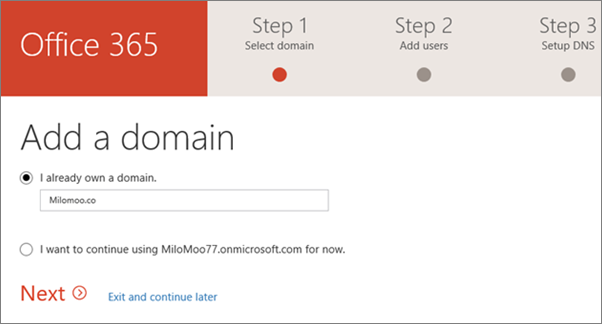
Bestätigen Sie Ihre Domäne. In diesem Schritt gibt Ihnen der Assistent einen Code – TXT-Wert genannt –, den Sie bei Ihrem Domain-Registrar eingeben. Wenn Ihr Registrar GoDaddy ist, fordert Sie der Assistent auf, sich bei GoDaddy anzumelden, damit Microsoft 365 den Code für Sie eingeben kann!

Fügen Sie Ihre Benutzer hinzu. Sie können Benutzer auch später hinzufügen; siehe Benutzer einzeln oder in großen Mengen hinzufügen .
Hinweis: Wenn Sie den Benutzern, die Sie im Assistenten hinzufügen , Administratorberechtigungen zuweisen müssen, können Sie dies später auf der Seite „ Benutzer " tun.
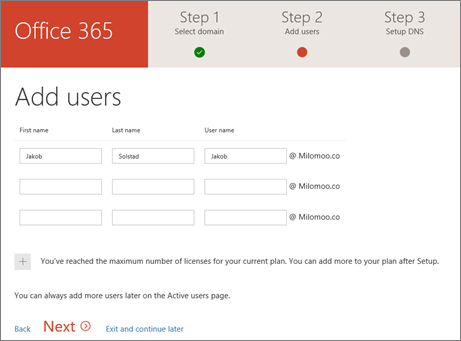
Migrieren Sie E-Mails und Kontakte von einem anderen E-Mail-Dienst, der IMAP verwendet (z. B. Gmail). Weitere Migrationsoptionen oder wenn Sie Ihre E-Mails einfach später migrieren möchten, finden Sie unter Migrieren von E -Mails und Kontakten zu Office 365 .
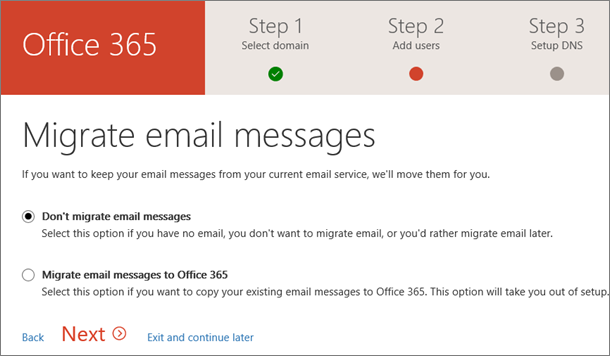
Richten Sie Onlinedienste wie E-Mail und Skype for Business ein.
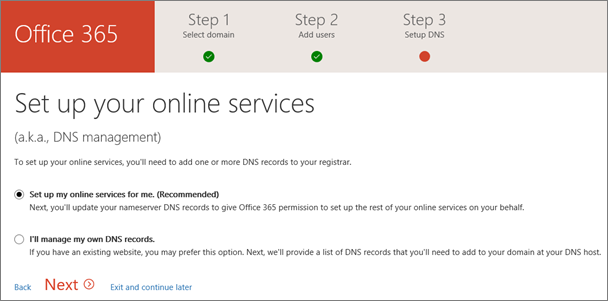
Ändern Sie Ihre Nameserver. (Sie müssen diesen Schritt nicht ausführen, wenn Ihre Domänenregistrierungsstelle GoDaddy ist.) WICHTIG : Nachdem Sie diesen Schritt ausgeführt haben, werden die E-Mails Ihres Benutzers an sein Microsoft 365-Postfach übermittelt. Es kann bis zu 72 Stunden dauern, bis Ihr Domainanbieter mit der Umleitung von E-Mails beginnt.
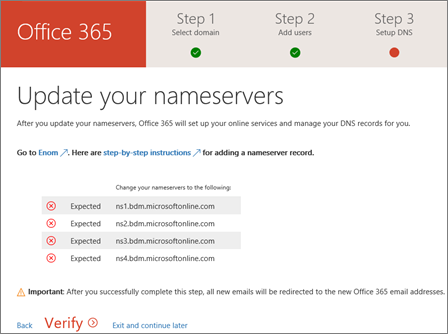
Herzliche Glückwünsche! Du bist fertig!
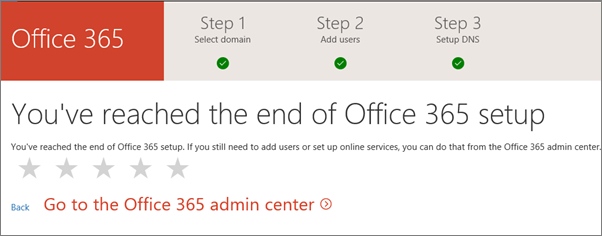
Jetzt können Sie zum Office 365 Admin Center wechseln, wo Sie die Domäne Ihres Microsoft 365-Administratorkontos ändern können. Außerdem können Sie Ihre Rechnungsinformationen verwalten, Benutzer hinzufügen oder entfernen, Kennwörter zurücksetzen und andere Geschäftsfunktionen ausführen.
Hinweis: Sie können Ihr Konto auch auf der Seite „ Benutzer " auf die neue Domäne aktualisieren.
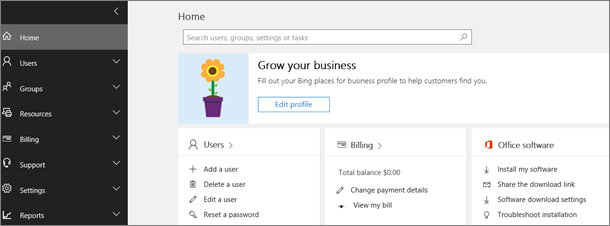
Wenn Sie irgendwo nicht weiterkommen, rufen Sie uns an. Wir sind hier um zu helfen!
No comments:
Post a Comment